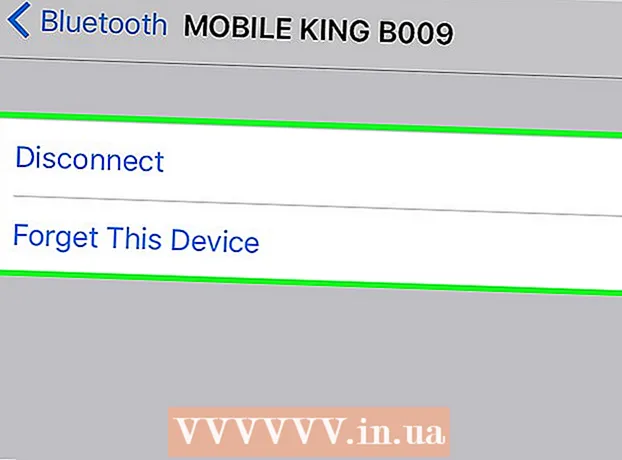লেখক:
Marcus Baldwin
সৃষ্টির তারিখ:
15 জুন 2021
আপডেটের তারিখ:
15 সেপ্টেম্বর 2024

কন্টেন্ট
- ধাপ
- 4 এর মধ্যে পদ্ধতি 1: সাফারি
- 4 এর মধ্যে পদ্ধতি 2: ক্রোম
- 4 এর মধ্যে পদ্ধতি 3: ডলফিন
- 4 এর 4 পদ্ধতি: ফায়ারফক্স
এই নিবন্ধটি আপনাকে দেখাবে কিভাবে আইফোন ব্রাউজার থেকে আপনার অনুসন্ধানের ইতিহাস, সংরক্ষিত পাসওয়ার্ড এবং অন্যান্য ডেটা মুছে ফেলা যায়।
ধাপ
4 এর মধ্যে পদ্ধতি 1: সাফারি
 1 সেটিংস অ্যাপ খুলুন। এর আইকন একটি ধূসর গিয়ার, সাধারণত আইফোনের হোম স্ক্রিনে পাওয়া যায়।
1 সেটিংস অ্যাপ খুলুন। এর আইকন একটি ধূসর গিয়ার, সাধারণত আইফোনের হোম স্ক্রিনে পাওয়া যায়।  2 স্ক্রিন নিচে স্ক্রোল করুন এবং সাফারি আলতো চাপুন। সেটিংস স্ক্রিনটি প্রায় এক তৃতীয়াংশ স্ক্রোল করা প্রয়োজন।
2 স্ক্রিন নিচে স্ক্রোল করুন এবং সাফারি আলতো চাপুন। সেটিংস স্ক্রিনটি প্রায় এক তৃতীয়াংশ স্ক্রোল করা প্রয়োজন।  3 স্ক্রিনের নিচে স্ক্রোল করুন এবং ইতিহাস এবং সাইট ডেটা সাফ করুন আলতো চাপুন। এই বোতামটি পর্দার নীচে রয়েছে।
3 স্ক্রিনের নিচে স্ক্রোল করুন এবং ইতিহাস এবং সাইট ডেটা সাফ করুন আলতো চাপুন। এই বোতামটি পর্দার নীচে রয়েছে।  4 ইতিহাস এবং ডেটা সাফ করুন ক্লিক করুন। এই বোতামটি পর্দার নীচে অবস্থিত। এটি সাফারি থেকে আপনার অনুসন্ধানের ইতিহাস, সংরক্ষিত ডেটা এবং ক্যাশে করা ফাইল সরিয়ে দেবে।
4 ইতিহাস এবং ডেটা সাফ করুন ক্লিক করুন। এই বোতামটি পর্দার নীচে অবস্থিত। এটি সাফারি থেকে আপনার অনুসন্ধানের ইতিহাস, সংরক্ষিত ডেটা এবং ক্যাশে করা ফাইল সরিয়ে দেবে।
4 এর মধ্যে পদ্ধতি 2: ক্রোম
 1 ক্রোম খুলুন। এই অ্যাপটির আইকন হল একটি নীল-সবুজ-হলুদ বৃত্ত যার একটি নীল কেন্দ্র রয়েছে।
1 ক্রোম খুলুন। এই অ্যাপটির আইকন হল একটি নীল-সবুজ-হলুদ বৃত্ত যার একটি নীল কেন্দ্র রয়েছে।  2 ধাক্কা। এই বোতামটি স্ক্রিনের উপরের ডানদিকে রয়েছে।
2 ধাক্কা। এই বোতামটি স্ক্রিনের উপরের ডানদিকে রয়েছে।  3 সেটিংস ক্লিক করুন। এটি ড্রপ-ডাউন মেনুর নীচে।
3 সেটিংস ক্লিক করুন। এটি ড্রপ-ডাউন মেনুর নীচে।  4 ব্যক্তিগত তথ্য ক্লিক করুন। এই বিকল্পটি পর্দার নীচে অবস্থিত।
4 ব্যক্তিগত তথ্য ক্লিক করুন। এই বিকল্পটি পর্দার নীচে অবস্থিত।  5 ইতিহাস সাফ করুন ক্লিক করুন। এই বিকল্পটি বিকল্প তালিকার শেষে রয়েছে।
5 ইতিহাস সাফ করুন ক্লিক করুন। এই বিকল্পটি বিকল্প তালিকার শেষে রয়েছে।  6 ডেটা মুছুন ক্লিক করুন। এই বোতামটি সমস্ত বিকল্পের নীচে।
6 ডেটা মুছুন ক্লিক করুন। এই বোতামটি সমস্ত বিকল্পের নীচে। - যদি স্ক্রিনে কোন অপশনের পাশে কোন চেক মার্ক না থাকে, তাহলে সেই অপশনে ক্লিক করে ডিলিট করার জন্য সংশ্লিষ্ট ডাটা সিলেক্ট করুন।
 7 ইতিহাস সাফ করুন ক্লিক করুন। এই বোতামটি একটি পপ-আপ উইন্ডোতে উপস্থিত হবে। এটি আপনার ব্রাউজারের ইতিহাস, সংরক্ষিত ডেটা এবং পাসওয়ার্ড এবং ক্যাশে করা ছবি পরিষ্কার করবে।
7 ইতিহাস সাফ করুন ক্লিক করুন। এই বোতামটি একটি পপ-আপ উইন্ডোতে উপস্থিত হবে। এটি আপনার ব্রাউজারের ইতিহাস, সংরক্ষিত ডেটা এবং পাসওয়ার্ড এবং ক্যাশে করা ছবি পরিষ্কার করবে।
4 এর মধ্যে পদ্ধতি 3: ডলফিন
 1 ডলফিন খুলুন। এই অ্যাপ্লিকেশনটির আইকনটি সবুজ পটভূমিতে একটি সাদা ডলফিনের মতো দেখাচ্ছে।
1 ডলফিন খুলুন। এই অ্যাপ্লিকেশনটির আইকনটি সবুজ পটভূমিতে একটি সাদা ডলফিনের মতো দেখাচ্ছে।  2 ধাক্কা। এটি স্ক্রিনের নীচে, বাড়ির আইকনের ডানদিকে।
2 ধাক্কা। এটি স্ক্রিনের নীচে, বাড়ির আইকনের ডানদিকে।  3 সেটিংস ক্লিক করুন। এটি পর্দার নীচে পপ-আপ মেনুর নীচের বাম কোণে রয়েছে।
3 সেটিংস ক্লিক করুন। এটি পর্দার নীচে পপ-আপ মেনুর নীচের বাম কোণে রয়েছে। - যদি আপনি বোতামটি দেখতে না পান "সেটিংস", ডান থেকে বাম দিকে মেনু দিয়ে সোয়াইপ করুন।
 4 ডেটা সাফ করুন ক্লিক করুন। এই বিকল্পটি পর্দার কেন্দ্রে রয়েছে।
4 ডেটা সাফ করুন ক্লিক করুন। এই বিকল্পটি পর্দার কেন্দ্রে রয়েছে।  5 সমস্ত ডেটা সাফ করুন ক্লিক করুন। এটি পপ-আপ মেনুর নীচে। এটি ডলফিন ব্রাউজার থেকে সমস্ত সংরক্ষিত ডেটা মুছে ফেলবে।
5 সমস্ত ডেটা সাফ করুন ক্লিক করুন। এটি পপ-আপ মেনুর নীচে। এটি ডলফিন ব্রাউজার থেকে সমস্ত সংরক্ষিত ডেটা মুছে ফেলবে। - শুধুমাত্র ক্যাশেড ডেটা মুছতে ক্লিক করুন "ক্যাশে সাফ করুন".
4 এর 4 পদ্ধতি: ফায়ারফক্স
 1 ফায়ারফক্স খুলুন। এই অ্যাপটির আইকনটি দেখতে একটি লাল শিয়ালের মতো যা একটি নীল বলকে ঘিরে রয়েছে।
1 ফায়ারফক্স খুলুন। এই অ্যাপটির আইকনটি দেখতে একটি লাল শিয়ালের মতো যা একটি নীল বলকে ঘিরে রয়েছে।  2 ধাক্কা। এই বোতামটি পর্দার নীচে রয়েছে।
2 ধাক্কা। এই বোতামটি পর্দার নীচে রয়েছে।  3 বিকল্পগুলিতে ক্লিক করুন। আপনি এই বিকল্পটি পর্দার নীচে ডানদিকে পাবেন।
3 বিকল্পগুলিতে ক্লিক করুন। আপনি এই বিকল্পটি পর্দার নীচে ডানদিকে পাবেন।  4 স্ক্রিন নিচে স্ক্রোল করুন এবং আমার ডেটা মুছুন আলতো চাপুন। এটি গোপনীয়তা বিভাগের অধীনে।
4 স্ক্রিন নিচে স্ক্রোল করুন এবং আমার ডেটা মুছুন আলতো চাপুন। এটি গোপনীয়তা বিভাগের অধীনে।  5 আমার ডেটা মুছুন ক্লিক করুন। এটি পর্দায় শেষ বিকল্প।
5 আমার ডেটা মুছুন ক্লিক করুন। এটি পর্দায় শেষ বিকল্প। - সুনির্দিষ্ট ডেটা মুছে ফেলা রোধ করতে সংশ্লিষ্ট বিকল্পগুলির স্লাইডারগুলিকে বাম দিকে "বন্ধ" অবস্থানে নিয়ে যান।
 6 পপ-আপ উইন্ডোতে, ঠিক আছে ক্লিক করুন। এটি ফায়ারফক্স ব্রাউজার থেকে সমস্ত নির্বাচিত ডেটা সরিয়ে দেবে।
6 পপ-আপ উইন্ডোতে, ঠিক আছে ক্লিক করুন। এটি ফায়ারফক্স ব্রাউজার থেকে সমস্ত নির্বাচিত ডেটা সরিয়ে দেবে।